
Selecione e apague clipes no Clips
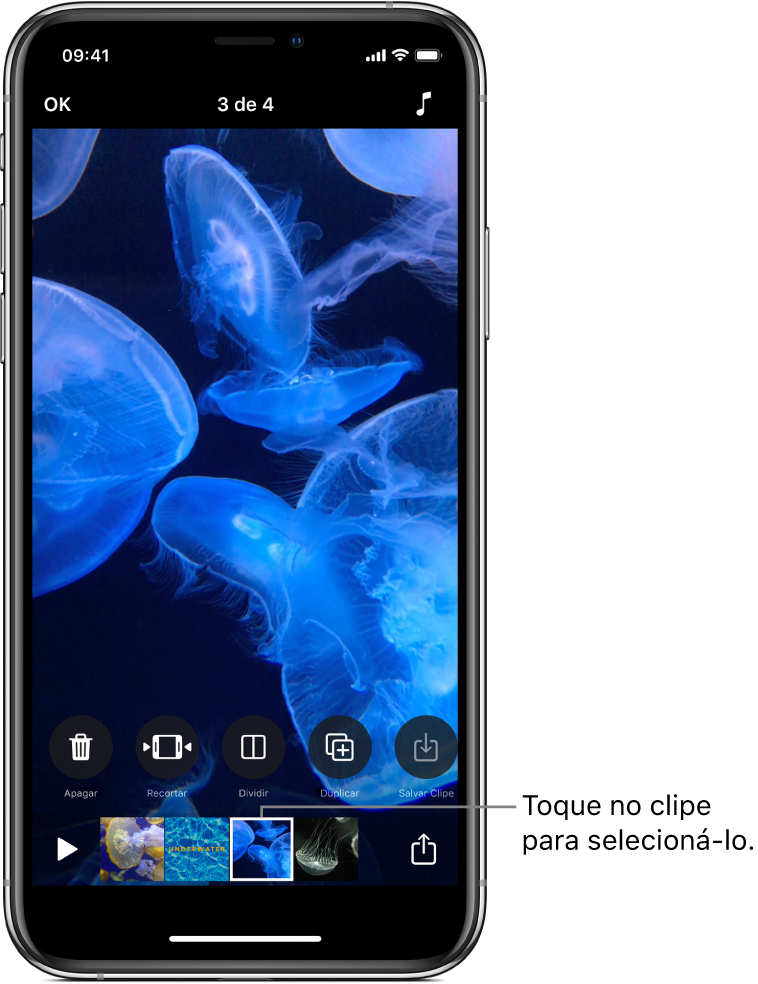
Você pode salvar uma cópia de um clipe na biblioteca, o que é útil se você gravou um clipe diretamente em seu vídeo e deseja que ele esteja disponível para outros vídeos. Você também pode apagar clipes do vídeo.
Após selecionar um clipe no vídeo, passe o dedo à esquerda e à direita para ver as ferramentas de edição do clipe.
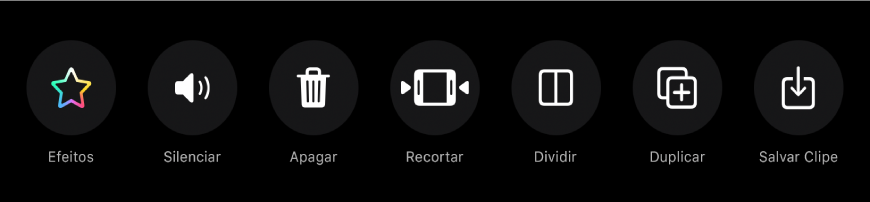
Salve uma cópia de um clipe na biblioteca
Com um vídeo aberto no app Clips
 , toque em um clipe.
, toque em um clipe.Toque em Salvar Clipe
 .
.O clipe será salvo em um álbum do Clips na sua biblioteca.
Nota: os clipes copiados para a biblioteca são salvos sem filtros ou gráficos. Para salvar um clipe ou foto com os itens adicionados, consulte Salve vídeos com efeitos.
Apague um clipe
Com um vídeo aberto no app Clips
 , toque em um clipe.
, toque em um clipe.Toque em Apagar
 .
.Toque em Apagar para confirmar.
Consulte tambémSalve vídeos com efeitos usando o Clips